电脑怎样截长图 需要滚动 电脑滚动截长图的技巧
更新时间:2023-11-17 11:02:27作者:yang
电脑怎样截长图 需要滚动,在日常使用电脑的过程中,我们经常会遇到需要截取长图的情况,有时候单张截图无法完全呈现我们想要展示的内容,而需要通过滚动截取长图。如何在电脑上实现滚动截长图的技巧呢?在本文中我们将为大家分享一些简单而有效的方法,帮助大家轻松截取滚动截长图,以满足各种需求。无论是在工作中还是日常生活中,这些技巧都能帮助我们更好地利用电脑的功能,提高工作效率。让我们一起来了解吧!
步骤如下:
1.双击QQ头像
打开QQ软件,双击任意QQ头像,调出聊天对话窗口。
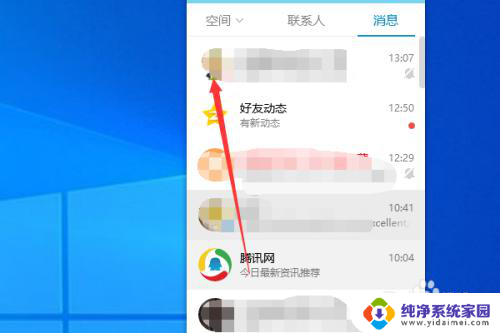
2.点击屏幕截图
在对话窗口中,把鼠标放在剪刀上面,点击屏幕截图。
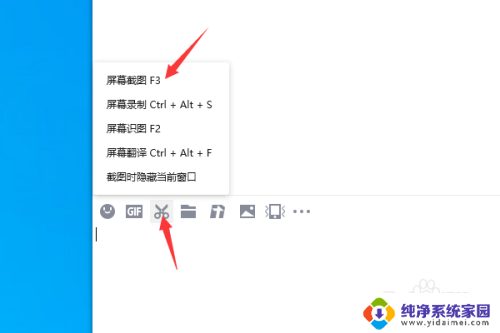
3.点击截长图
鼠标框选出需要截图的区域,然后点击下方截长图工具。
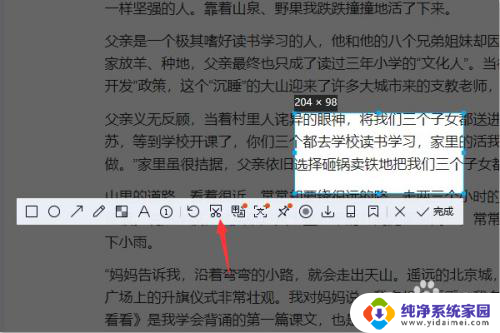
4.点击完成
在框选的区域中点击鼠标左键,框选区域自动滚动长图。最后点击完成,这样就将长图截取到系统的剪贴板上,按CTRL+V即可粘贴。
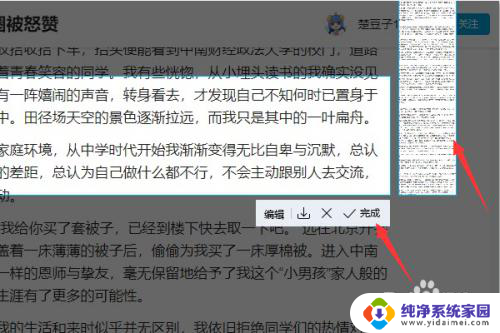
以上是如何截取需要滚动的电脑长图的全部内容,如果您还有任何疑问,请参考小编的步骤进行操作,我们希望这篇文章能够对您有所帮助。
电脑怎样截长图 需要滚动 电脑滚动截长图的技巧相关教程
- 滚动截长图怎么用 电脑长屏幕滚动截图的实用技巧
- 电脑怎么滚动截屏长图片 电脑怎样实现滚动截屏
- 电脑截滚动长图的方法 电脑滚动截屏方法教程
- 电脑滚屏截图怎么样使用方法 电脑滚动截屏技巧
- 笔记本怎么滚动截长图 电脑滚动截屏方法
- 苹果14怎么截长图 滚动截屏的 ios14截长图详细步骤说明
- 电脑截屏截长图怎么截 电脑上截长图的技巧
- 如何微信滚动截屏长图 微信截长图的步骤
- 电脑网页滚动截图 新版Edge浏览器如何截取整个网页长图
- 滚动截图电脑怎么截 电脑滚动截屏的操作步骤
- 笔记本开机按f1才能开机 电脑每次启动都要按F1怎么解决
- 电脑打印机怎么设置默认打印机 怎么在电脑上设置默认打印机
- windows取消pin登录 如何关闭Windows 10开机PIN码
- 刚刚删除的应用怎么恢复 安卓手机卸载应用后怎么恢复
- word用户名怎么改 Word用户名怎么改
- 电脑宽带错误651是怎么回事 宽带连接出现651错误怎么办